真正完美解决Auto CAD2013等各版本装不上的问题
来源:网络收集 点击: 时间:2024-05-09一般下载都是压缩包,因此先要解压,打开后如图所示,一定要解压在C盘,而且路径中不能有中文,安装完后可以删除。
 2/7
2/7打开控制面板-程序和功能,看是否安装了Net framework 4.0和Microsoft Visual C++ 2010,如果没有就先去下载,然后安装Net组件。如果安装了就忽略。C++ 2010组件先不安装。
 3/7
3/7这时候找到解压文件夹,打开setup.exe,点击安装,我接受,下一步,选择使用30天,下一步,安装路径随意,路径中不要有中文就可以了。出现安装失败对吧,然后点击安装日志。如图,会看到,
Installing SP1 Redistributable (x86): C:\Autodesk\AutoCAD_2013_Simplified_Chinese_Win_64bit\3rdParty\x86\VCRedist\2010SP1\vcredist_x86.exe /q /norestart /l C:\Users\ADMINI~1\AppData\Local\Temp\vcredist_x86_2010.log
2016/7/28:17:49:47AdministratorUSER-20160722UZInstallMicrosoft Visual C++ 2010 SP1 Redistributable (x86)FailedInstallation aborted, Result=1603
我的问题是C++2010安装失败,所以才导致安装失败,后面我会讲到为什么失败。

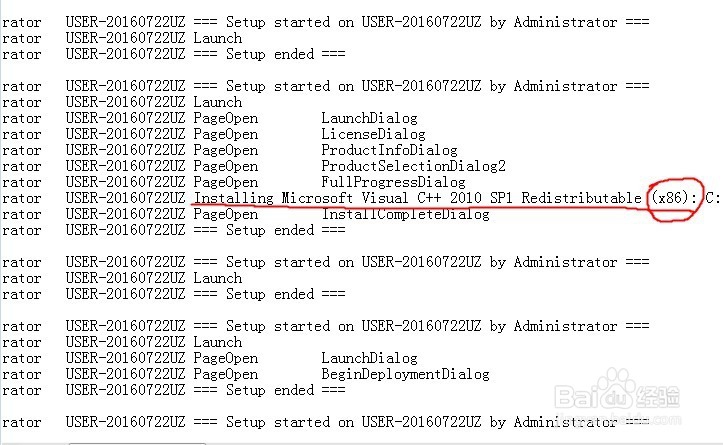 4/7
4/7这时先备份Setup.ini文件,然后打开Setup.ini文件,
按Ctrl+F查找括号里的字符【DOTNET20;DOTNET4;DOTNET4LANG;】并删除,共有两处需要删除。
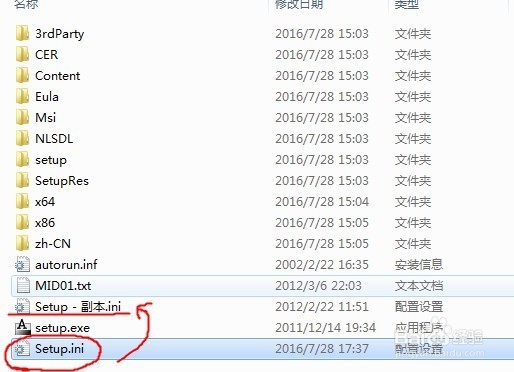
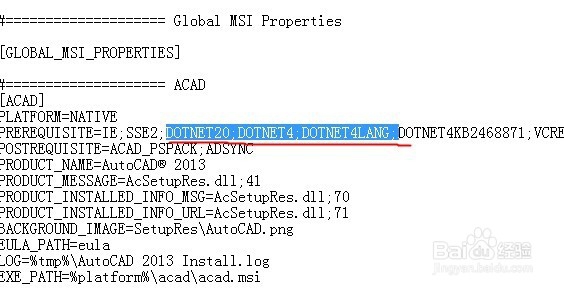 5/7
5/7然后继续查找字符【DOTNET Begin】,在最前面加上【#】字符,如果前面已经加了,可忽略。接着再查找字符【DOTNET End】,同样在最前面加【#】符号,如果加了,同样可忽略。
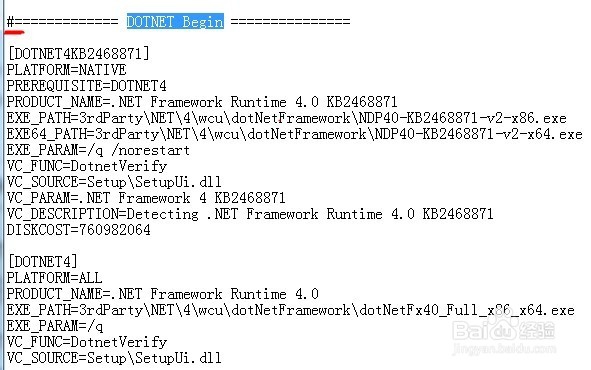
 6/7
6/7这时候我们将下载的C++2010压缩包解压,里面会有两个安装包,为了安全起见,两个版本都安装,如图安装,之后会出现提示【无法访问你试图使用的功能所在的网络位置】,这时点击浏览,会出现一个选择框,最下面有一个【vc_red.msi】文件,选择并确定后,就安装成功了。注意,如果点击浏览后找不到【vc_red.msi】文件,去网上下载就好。
PS:这就是为什么会导致CAD安装失败的原因,因为这个组件无法自动安装,需要自己手动安装。
有网友反映32位系统安装不能安装两个,那就看你安装日志里面缺的是什么就安装什么,比如我的是InstallMicrosoft Visual C++ 2010 SP1 Redistributable (x86)Failed,所以就安装X86的。

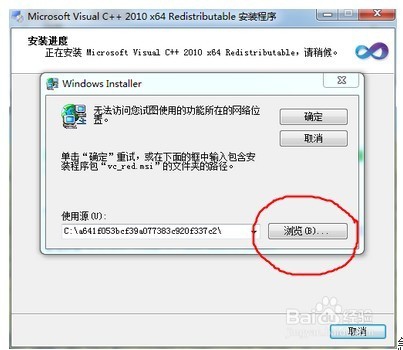 7/7
7/7这时打开setup.exe,按照刚才的安装步骤,就可以完美进行啦,是不是很兴奋。
其实最重要还是要看安装日志,哪里出现问题,就手动安装相应的组件即可。
如果这样还无法完成安装,只有一个办法,重装系统吧,不然也是浪费时间,而且就算拿去外面让修电脑的看,估计百分之九十九的几率是让你重装。
注意事项在安装前,确认下载的软件要和系统版本相同
有些人会问,为什么不先安装步骤2下载的C++ 2010组件,其实这样是为了看安装日志,确定是这个原因引起的
版权声明:
1、本文系转载,版权归原作者所有,旨在传递信息,不代表看本站的观点和立场。
2、本站仅提供信息发布平台,不承担相关法律责任。
3、若侵犯您的版权或隐私,请联系本站管理员删除。
4、文章链接:http://www.1haoku.cn/art_721434.html
 订阅
订阅